초보자를위한 Microsoft Word에서 Word Art를 만드는 방법에 대한 가이드
Microsoft Word에 작고 멋진 글쓰기 기능이 있다는 것을 알고 있습니까? 충실한 Microsoft Word 사용자라면 반드시 알고 있습니다. 예, 기능 이름이 워드 아트. Word Art는 Microsoft Word 프로그램에서 만들 수있는 아름다운 글입니다.
기능 워드 아트 a를 아름답게하거나 시멘트로 만드는 것쓰기. 일반적으로 단어 예술은 표지의 제목에 배치됩니다. 그러나 워드 아트를 사용하는 경우 글이 불분명해질 수 있지만 디자인 세계를 좋아하고 좋아하는 친구에게이 워드 아트 기능은 디자인 아이디어를 표현하는 매체로 매우 적합합니다.
그러나 우리가 보고서를 만들고 싶다면공식적인 형식으로이 워드 아트 기능을 사용할 필요는 없습니다. 그러나, 우리가 잡지와 글쓰기 및 창의성의 아름다움과 관련된 것을 디자인하려는 경우,이 워드 아트 기능은 사용하기에 매우 적합합니다.
Microsoft Word에서 Word Art를 만드는 방법
워드 아트는 일상적인 일에 거의 사용되지 않습니다-보통 공식적인 글쓰기 만하는 사무실에서의 일. 워드 아트는 종종 디자인과 관련된 작업의 세계에서 사용됩니다. 그렇다면 Word Art를 어떻게 사용하고 만드나요? 실제로 Word Art를 매우 쉽게 만들 수 있습니다. 아래 Microsoft Word에서 워드 아트를 만드는 방법에 대한 단계를 따르십시오.
1. 먼저 사용중인 Microsoft Word 버전을여십시오.
2. 그런 다음 탭을 클릭하십시오 삽입 맨 위에 있습니다. 아래 그림과 같이.

3. 그런 다음 클릭하십시오 워드 아트 아이콘. 아래 그림과 같이.

4. 그런 다음 원하는 단어 아트의 모델 또는 형식을 선택하십시오. 아래 그림과 같이.

5. 그러면 글이 나타납니다 "여기에 당신의 텍스트". 글에 원하는 글을 입력하십시오.

6. 아래 그림과 같은 글쓰기의 예. 아래 그림은 여전히 일반적으로 보이지만 Word Art에 일부 효과가 추가되지 않았습니다.
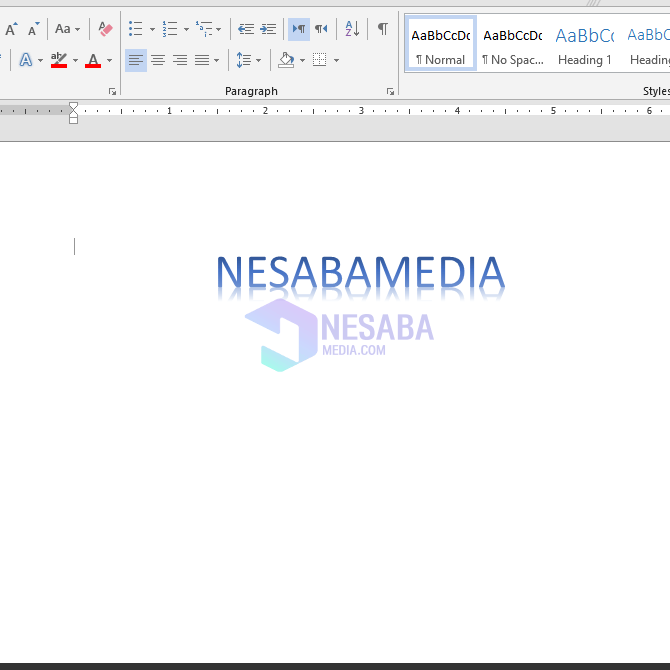
7. 글쓰기에 효과를 더하고 싶다면 글을 클릭 당신 아래 그림과 같이.

8. 그런 다음 선택하십시오 아이콘 아래 그림처럼. 그러면 사용할 수있는 몇 가지 효과가 나타납니다. 원하는 것을 선택하십시오.
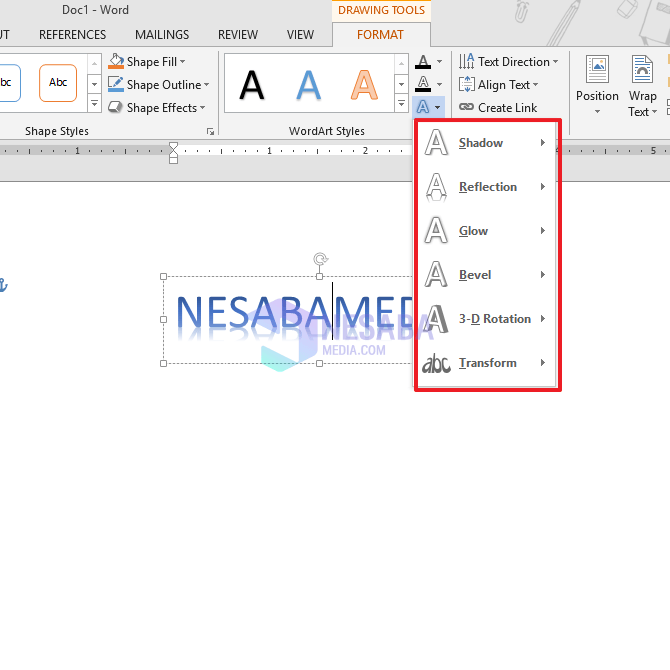
9. 아래 그림과 같이 효과가 적용된 후 쓰기 예. 아래 그림은 효과 만 사용합니다 변형 그리고 그림자. 사용하고 싶은 효과를 조정하십시오.

10. 완료.
Word Art의 효과 설정이 더 이상먼저 2013 년 버전의 Word를 이미 사용한 경우 Word Art에 대한 효과는 일반 쓰기에 대한 효과와 동일하게 만들어졌습니다. 그러나 여전히 2003 버전을 사용하는 경우 디스플레이 설정이 여전히 이전과 같은 영향을 미칩니다. 글의 색상, 텍스트 모양, 공간, 텍스트 크기, 위치 등을 조정할 수 있습니다.

그렇다면 우리가 작성한 글에 대해 Word Art를 만들고 싶다면 가능합니까?
대답은 물론 가능합니다. 어떻게합니까? 아래 단계를 직접 따르십시오.
1. 먼저 쓰기 블록 워드 아트를 만들고 싶다는 아래 그림과 같이.

2. 그런 다음 탭을 선택하십시오 삽입 위. 아래 그림과 같이.

3. 그런 다음 선택하십시오 워드 아트 아이콘 그리고 선택 형태 당신이 원하는 글. 아래 그림과 같이.

4. Tadaaaaa. 귀하의 글이 Word Art로 성공적으로 변환되었습니다. 아래 그림과 같이.

5. 효과를 주려면 위의 단계를 수행하십시오.
6. 완료.
이 자습서는 Microsoft Word에서 Word Art를 쉽게 만드는 방법에 관한 것입니다. 이 튜토리얼이 도움이 되길 바랍니다. 감사합니다








